无法保存打印机设置0x000006d9怎么办
来源:www.laobaicai.net 发布时间:2018-02-23 13:15
在使用打印机时设置打印机共享但是发现保存设置时无法保存打印机设置,报错为0x000006d9,这个问题的解决方法是比较简单的,现在给大家分享怎么解决这个问题。
保存打印机设置时出现报错无法保存打印机设置0x000006d9要怎么解决呢?遇到无法保存打印机设置这个问题的朋友还是挺多的,小编现在教大家怎么解决无法保存打印机设置 0x000006d9的问题。
1、右键桌面计算机图标,之后点击“管理”选项,如下图所示
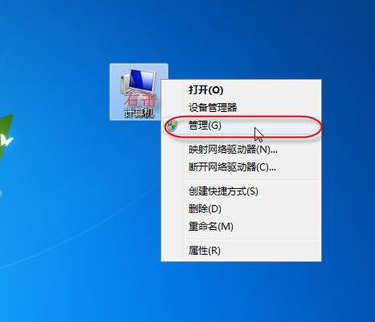
无法保存设置电脑图解1
2、在弹出“计算机管理”窗口中点击左侧“服务”,右侧服务列表中找到并双击“Windows Firewall”服务。
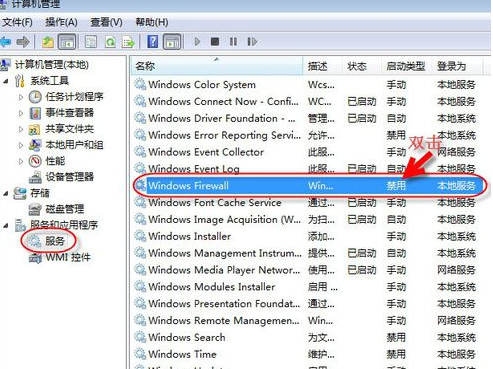
无法保存打印机设置电脑图解2
3、在“Windows Firewall”服务属性设置窗口将启动类型设置为自动,点击应用后点击启动,最后确定保存即可。
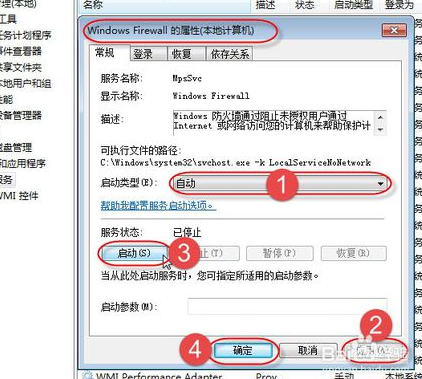
打印机电脑图解3
4、之后再设置打印机共享保存。
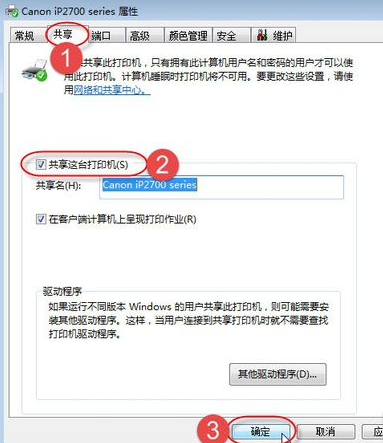
无法保存打印机设置电脑图解4
以上就是无法保存打印机设置0x000006d9的解决方法,希望对大家有所帮助。
上一篇:神舟笔记本怎么进入bios
推荐阅读
"win10系统亮度调节无效解决方法介绍"
- win10系统没有亮度调节解决方法介绍 2022-08-07
- win10系统关闭windows安全警报操作方法介绍 2022-08-06
- win10系统无法取消屏保解决方法介绍 2022-08-05
- win10系统创建家庭组操作方法介绍 2022-08-03
win10系统音频服务未响应解决方法介绍
- win10系统卸载语言包操作方法介绍 2022-08-01
- win10怎么还原系统 2022-07-31
- win10系统蓝屏代码0x00000001解决方法介绍 2022-07-31
- win10系统安装蓝牙驱动操作方法介绍 2022-07-29
老白菜下载
更多-
 老白菜怎样一键制作u盘启动盘
老白菜怎样一键制作u盘启动盘软件大小:358 MB
-
 老白菜超级u盘启动制作工具UEFI版7.3下载
老白菜超级u盘启动制作工具UEFI版7.3下载软件大小:490 MB
-
 老白菜一键u盘装ghost XP系统详细图文教程
老白菜一键u盘装ghost XP系统详细图文教程软件大小:358 MB
-
 老白菜装机工具在线安装工具下载
老白菜装机工具在线安装工具下载软件大小:3.03 MB










